MT4(Meta Trader4)在PC的裝置上設置布林通道的方法
在MT4中設置布林通道的方法

本篇文章將介紹在MT4中設置布林通道(Bollinger Bands)的方法。
布林通道是在移動平均線的上下向根據統計學中的標準差(σ:sigma)繪畫出帶狀的技術指標,有利於預測價格的變動範圍。
在MT4中分類為趨勢指標。
接下來繼續介紹關於布林通道的設置。
啟動MT4中的布林通道
在MT4的圖表中添加布林通道時有以下兩種方法。①從導航中添加
點擊MT4「導航」中的「技術指標」,然後點擊「趨勢指標」,雙擊「趨勢指標」中的「Bollinger Bands」或是直接拖放到圖表上。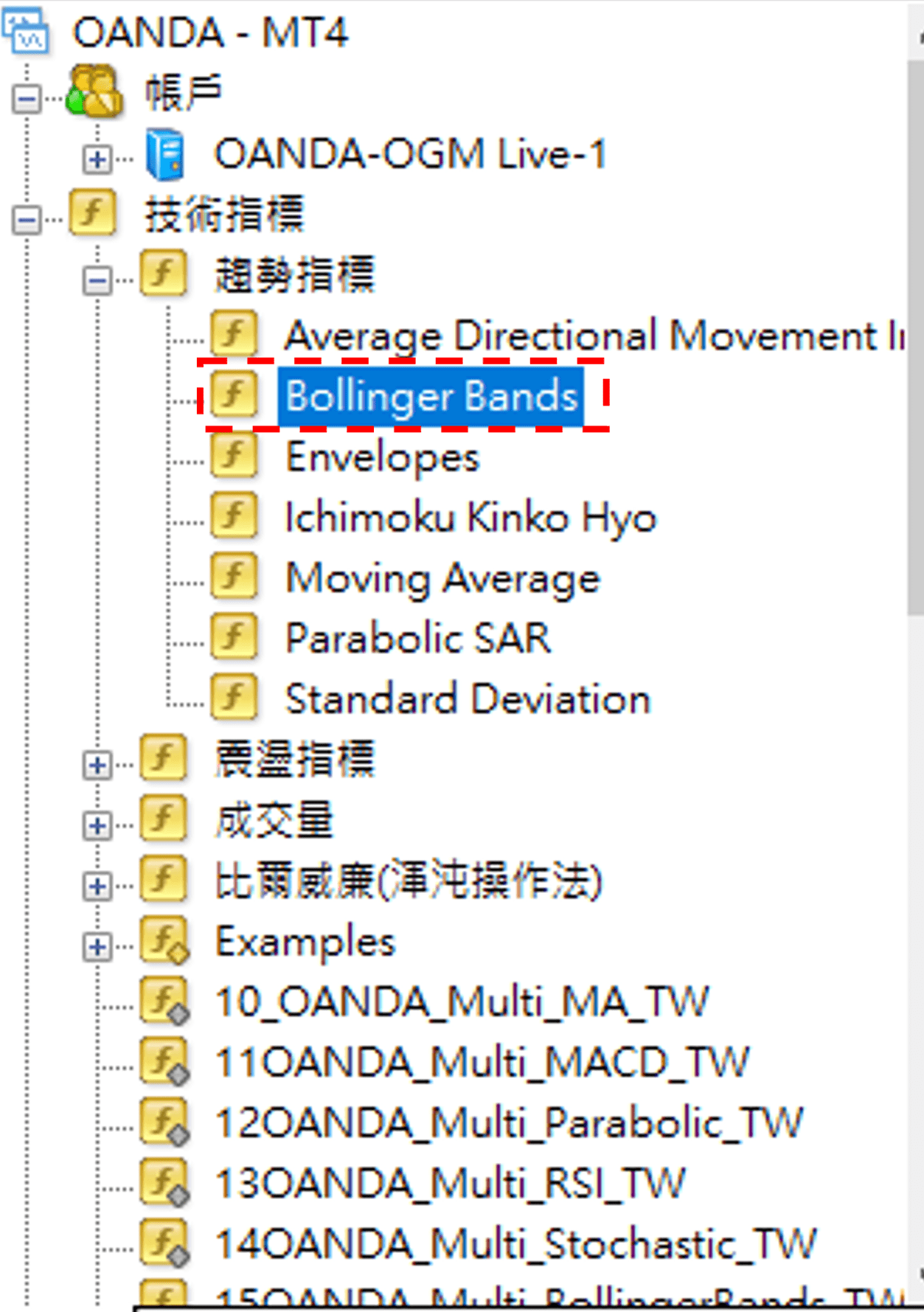
②從菜單的「插入」中添加
點擊MT4菜單中的「插入」,然後點擊「技術指標」,最後點擊「趨勢指標」中的「Bollinger Bands」。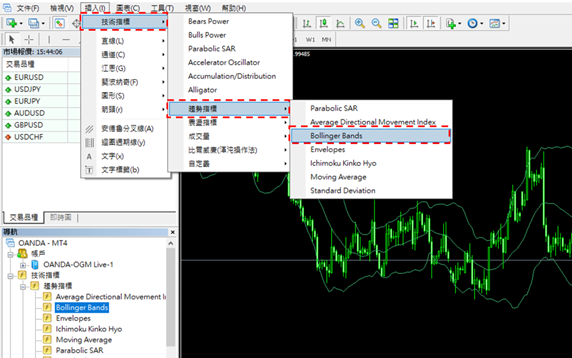
布林通道設置視窗中的各種設置
啟動布林通道後將會顯示設置介面。在各標籤(「參數」「水平位」「應用範圍」)中可以進行布林通道的設置,最後點擊「確定」。
另外,點擊視窗右下方的「重設」的話可以把設置恢復到預設值。
「參數」標籤
在「參數」標籤中可以進行以下設置。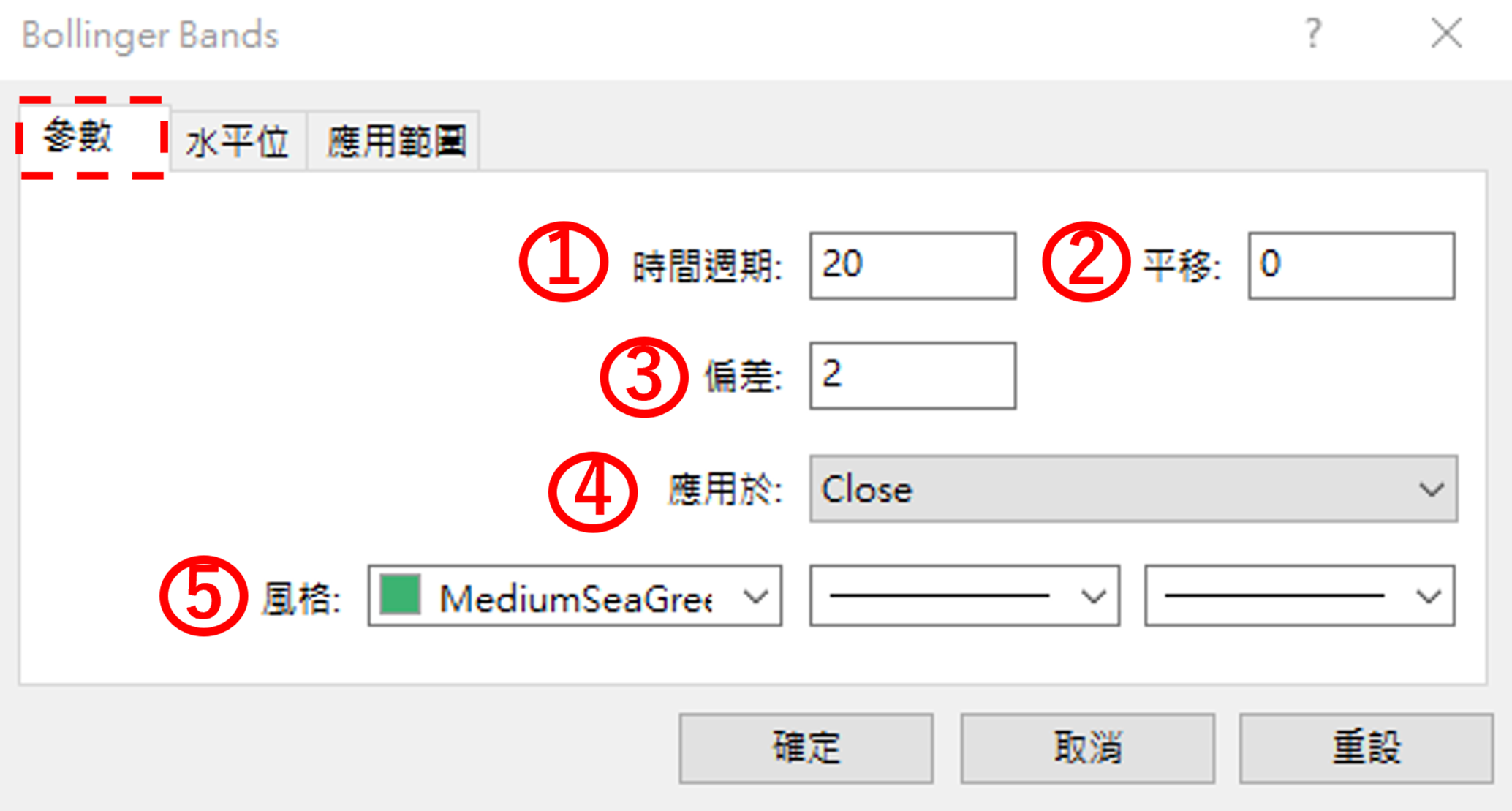
①時間週期
設置計算布林通道時的週期。預設值為「20」。
②平移
可以把布林通道的顯示位置向左右偏移。輸入正數將會向右偏移,輸入負數將會向左偏移。
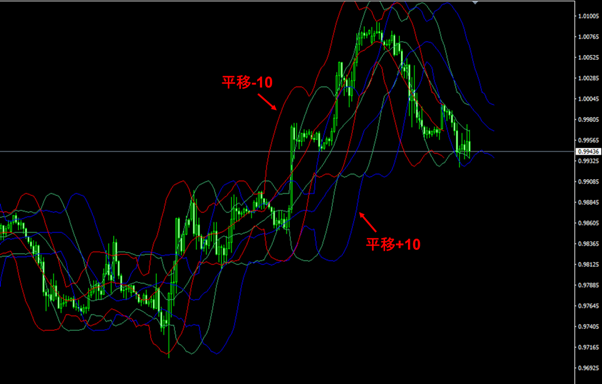
③偏差
設置顯示布林通道的標準差。預設值為「2.00」,將會顯示移動平均線和±2σ共3條線。
④應用於
設置計算布林通道時的價格。預設值為「Close」。
-
●Close:收盤價
●Open:開盤價
●High:最高價
●Low:最低價
●Median Price (HL/2):最高價與最低價的平均
●Typical Price (HLC/3):最高價、最低價、收盤價的平均
●Weighted Close (HLCC/4):最高價、最低價、收盤價、收盤價的平均(收盤價是2倍比率)
⑤風格
可以修改布林通道的線條顏色、樣式和寬度。「水平位」標籤
在「水平位」標籤中可以添加多個現在所顯示的帶狀。在①中點擊「加入」,在②中設置想要顯示的帶狀級別。這樣就可以添加偏差值乘以在這裡指定的級別數值後的標準偏差帶狀。
例如,「參數」標籤中的偏差為「1」時,在水平位中設置「2」和「-2」就可以添加±2σ的帶狀,設置為「3」和「-3」時,就可以添加±3σ的帶狀。另外,添加的帶狀可以在③中修改線條顏色、樣式和寬度。
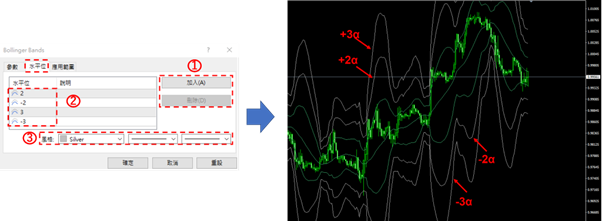
「應用範圍」標籤
在「應用範圍」標籤中可以選擇是否在全部時間週期中顯示布林通道,以及在資料視窗中是否顯示布林通道的數值。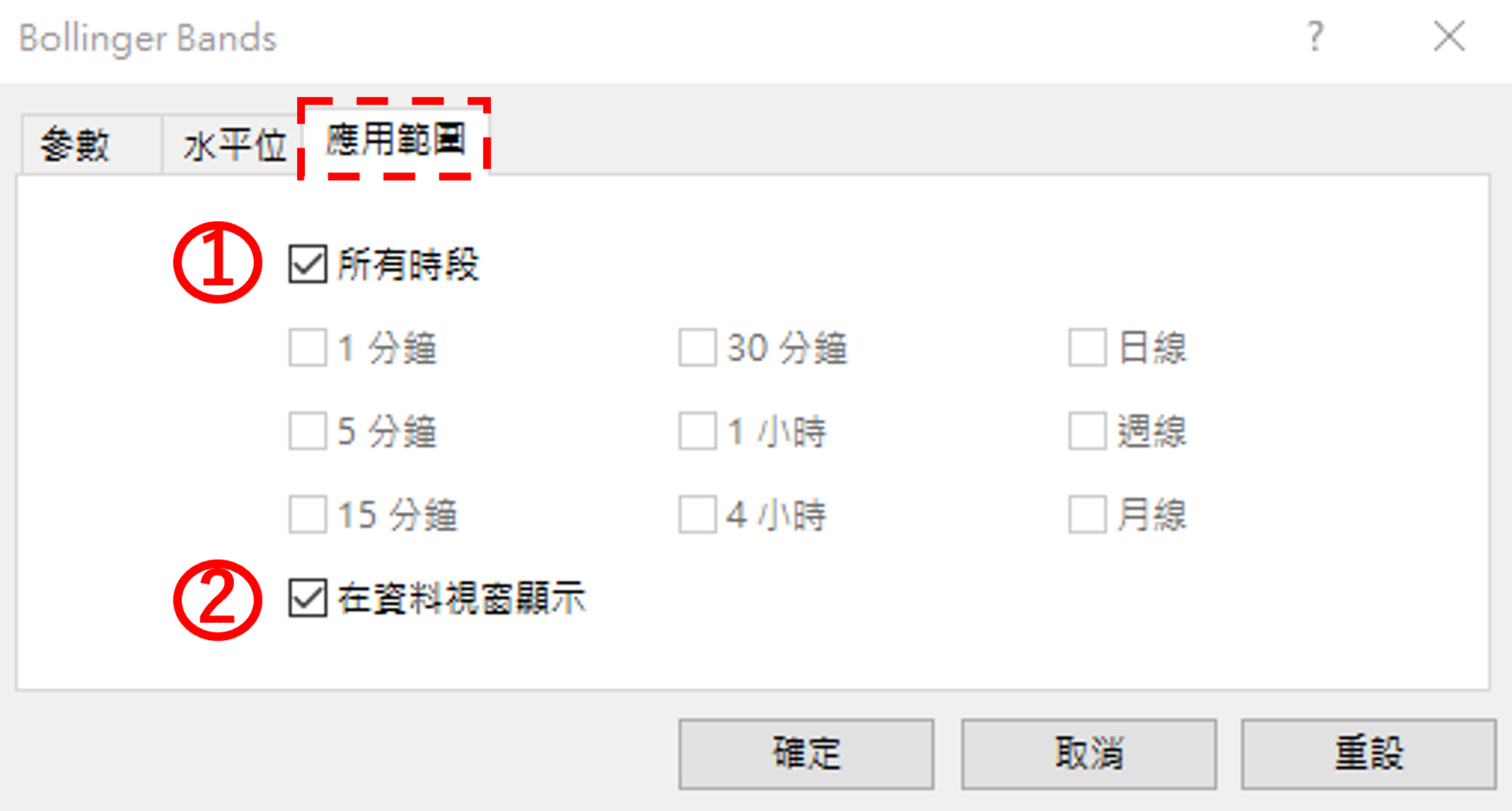
①所有時段
勾選有效後,可以在全部的時間週期中顯示布林通道。默認為勾選,取消勾選後,可以選擇想要顯示的時間週期。
②在資料視窗顯示
勾選有效後,可以在數據窗口中顯示布林通道的數值。默認為勾選。
誠邀您參加全球知名外匯經紀商OANDA的自營交易(Prop Trader)

報名OANDA自營交易(Prop Trader),並通過我們的考核,您就可以使用OANDA提供的資金進行交易,獲得高達90%的交易利潤分成。
全面升級——更多功能、更大靈活性!
優化了“固定最大虧損”,“每日虧損限制”等。查看詳情全新「Boost」計劃
500,000美元交易資金
您可以使用最高500,000美元的資金進行交易。
豐富的交易商品
您可以交易包括外匯、黃金、原油、股票指數等多種商品。





